CAD如何繪制輪盤平面圖
想要用CAD畫一個輪盤的平面圖,具體步驟該如何操作呢?下面我們就來看看中望CAD的詳細的教程。
1、正常啟動中望CAD軟件,選擇“文件|保存”菜單命令,將其保存為“輪盤.dwg”文件.
2、在命令行中輸入或動態(tài)輸入[circle]命令(其快捷鍵為[c]),來執(zhí)行圓命令。指定坐標原點(0,0)為圓心點,然后輸入半徑為100,從而繪制半徑為100mm的圓對象。
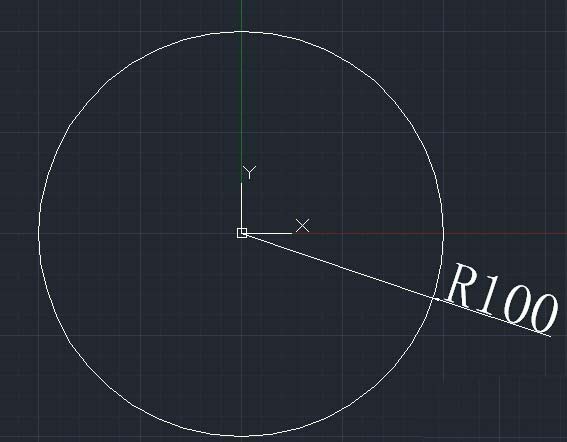
3、按空格鍵重復上一步的圓命令,捕捉圓心作為圓心點,分別繪制半徑為105mm、40mm、38mm的幾個同心圓對象。
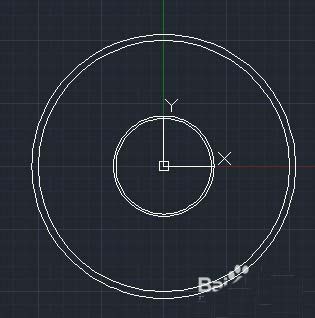
4、選擇“格式|點樣式”菜單命令,在彈出的“點樣式”對話框中設置點樣式為下圖所示,然后單擊確定按鈕退出。
5、在命令行中輸入或動態(tài)輸入[divide]命令(其快捷鍵為[div]),來執(zhí)行定數(shù)等分命令。在“選擇要定數(shù)等分的對象:”提示下,選擇半徑為100mm的圓對象,在“輸入線段數(shù)目或[塊(B)]:”提示下,輸入等分數(shù)量為5,從而在半徑為100mm的圓上添加5個等分點。
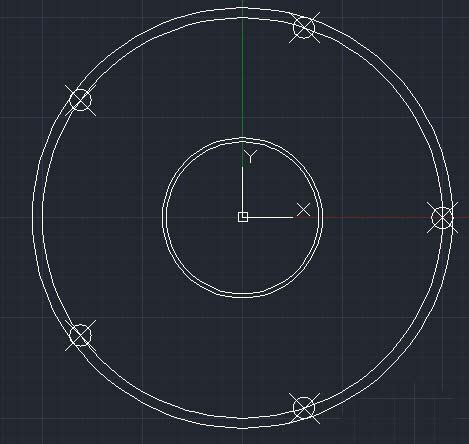
6、按照與上一步相同的方法,將半徑為40mm的圓同樣等分為5等份,從而在此圓上創(chuàng)建5個點來等分圓。
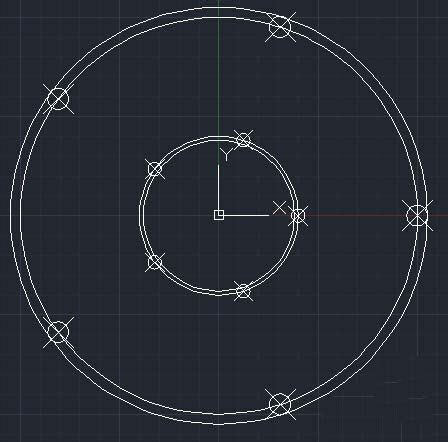
7、執(zhí)行“直線”命令(L),捕捉半徑為100的圓對象上的其中一個點作為起點,再捕捉半徑為40mm的圓對象上的另一個點作為端點,從而繪制一條線段。
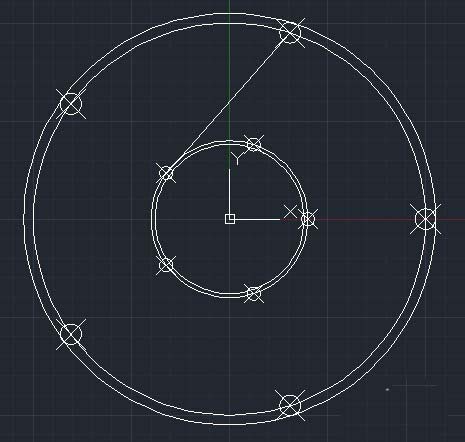
8、按照與上一步相同的方法,依次連接其他幾個對應的等分點對象。使用鼠標指針分別選擇圓上的所有點對象,然后按下[delete]鍵,將選中的點對象刪除,從而完成輪盤的外輪廊效果。
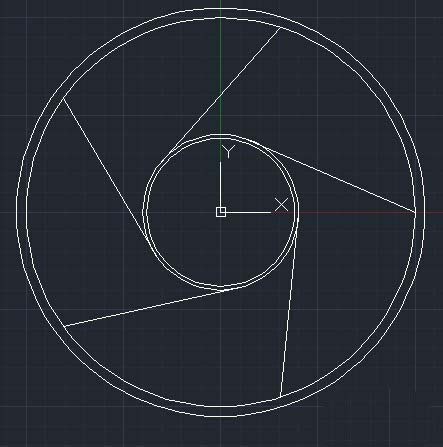
以上就是CAD繪制輪盤平面圖的方法,如果大家喜歡,請繼續(xù)關注中望CAD官網(wǎng)。
推薦閱讀:CAD制圖初學入門
推薦閱讀:3D打印機
·中望CAx一體化技術研討會:助力四川工業(yè),加速數(shù)字化轉型2024-09-20
·中望與江蘇省院達成戰(zhàn)略合作:以國產(chǎn)化方案助力建筑設計行業(yè)數(shù)字化升級2024-09-20
·中望在寧波舉辦CAx一體化技術研討會,助推浙江工業(yè)可持續(xù)創(chuàng)新2024-08-23
·聚焦區(qū)域發(fā)展獨特性,中望CAx一體化技術為貴州智能制造提供新動力2024-08-23
·ZWorld2024中望全球生態(tài)大會即將啟幕,誠邀您共襄盛舉2024-08-21
·定檔6.27!中望2024年度產(chǎn)品發(fā)布會將在廣州舉行,誠邀預約觀看直播2024-06-17
·中望軟件“出海”20年:代表中國工軟征戰(zhàn)世界2024-04-30
·2024中望教育渠道合作伙伴大會成功舉辦,開啟工軟人才培養(yǎng)新征程2024-03-29
·玩趣3D:如何應用中望3D,快速設計基站天線傳動螺桿?2022-02-10
·趣玩3D:使用中望3D設計車頂帳篷,為戶外休閑增添新裝備2021-11-25
·現(xiàn)代與歷史的碰撞:阿根廷學生應用中望3D,技術重現(xiàn)達·芬奇“飛碟”坦克原型2021-09-26
·我的珠寶人生:西班牙設計師用中望3D設計華美珠寶2021-09-26
·9個小妙招,切換至中望CAD竟可以如此順暢快速 2021-09-06
·原來插頭是這樣設計的,看完你學會了嗎?2021-09-06
·玩趣3D:如何巧用中望3D 2022新功能,設計專屬相機?2021-08-10
·如何使用中望3D 2022的CAM方案加工塑膠模具2021-06-24
·CAD圖紙怎么設置不允許其他用戶編輯2019-07-15
·CAD等分弧線有什么技巧?2020-03-13
·CAD怎么關閉或凍結圖塊內(nèi)圖形所在的圖層?2021-06-08
·在CAD中怎么插入ACIS(.sat)文件2024-04-26
·中望CAD如何快速繪制圓環(huán)?2022-04-28
·CAD如何旋轉坐標系2015-11-23
·CAD如何通過窗交延伸所有對象?2022-05-23
·CAD中如何去除圖片的邊框?2022-04-11








